С почти 3 миллиарда ежедневных пользователей Судя по названию, Facebook кипит активностью, особенно если несколько сотен таких людей являются вашими друзьями. Между свадебными фотографиями друзей друзей друзей, гневными статьями от вашего политического дяди и новостями, написанными заглавными буквами от девушки, которую вы не видели со средней школы, ваша лента новостей может быть загромождена информацией, которую вы не могли меньше заботиться о. Не соглашайтесь читать каждый второй пост — вот как очистить свою ленту, чтобы она показывала только тех людей и новости, которые вам действительно интересны.
1. Отпишитесь от друзей
Facebook предлагает больше возможностей для очистки ленты новостей, чем вы думаете, включая возможность отписаться от ваших друзей. Это не то же самое, что удалить кого-то из друзей; вы останетесь с ними друзьями, но их сообщения не будут отображаться в вашей ленте. Это идеально, если вы хотите время от времени проверять или отправлять сообщения людям, но не интересуетесь мелочами их повседневной жизни. И не волнуйтесь — они не узнают, что вы отписались от них.
[Related: How to make your Facebook account more private]
Нажать на три точки рядом с любой публикацией в Ленте новостей и выберите значок Отписаться возможность отписаться от друга. Либо перейдите на страницу профиля вашего друга в Интернете, нажмите кнопку Друзья кнопку вверху и выберите Отписаться из выпадающего меню. Если вы просматриваете профиль в мобильном приложении, коснитесь значка Друзья кнопку и выбрать Сделайте перерыв.
2. Меньше сообщений от кого-либо
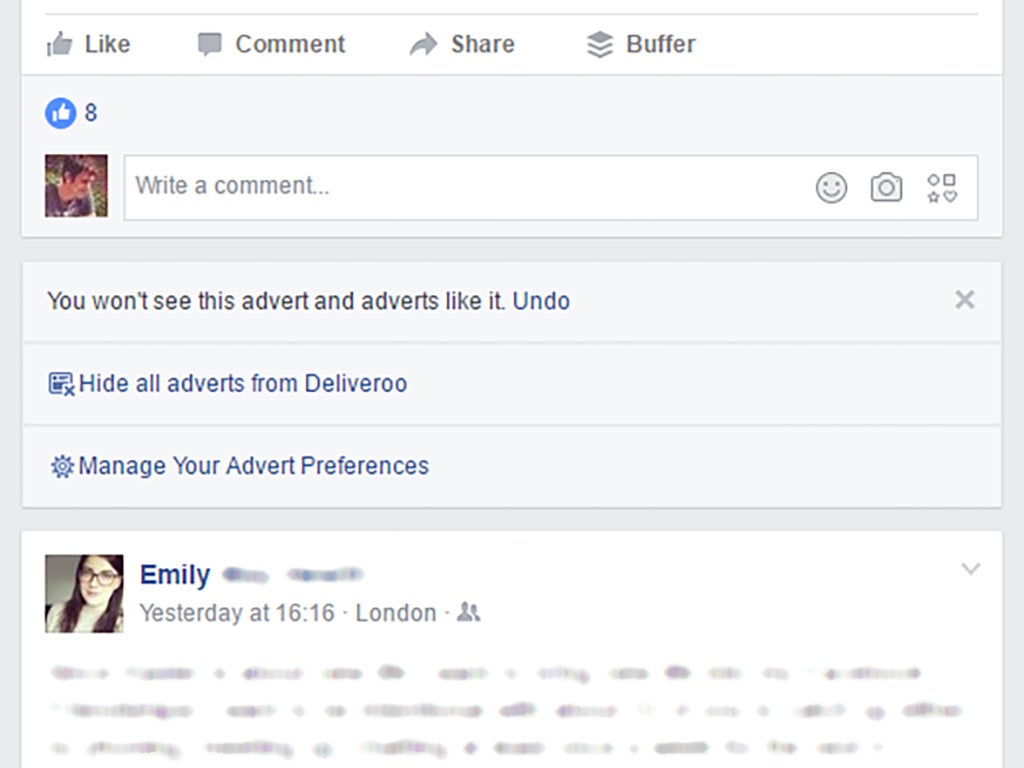
Допустим, вы не хотите видеть так много сообщений от кого-то, но все же хотели бы получать время от времени обновления. Вместо того, чтобы отписываться от этого друга, вы можете видеть меньше сообщений от него. Вы найдете этот параметр в том же раскрывающемся меню, что и параметр «Отписаться»: в правом верхнем углу любого сообщения в Ленте новостей. Нажмите Скрыть сообщение, и вы не увидите столько сообщений от этого человека в будущем. Если вы скроете публикацию из объявления или Страницы, вы больше об этом не услышите.
Когда вы скрываете спонсируемый пост, а не что-то от одного из ваших друзей, Facebook запрашивает отзыв о том, почему вы предприняли то или иное действие. Он использует ваш ответ, чтобы решить, какие объявления показывать вам в будущем. Если вы решите сообщить Facebook почему, вы увидите другое меню с другими действиями, связанными с конфиденциальностью, которые вы можете предпринять. Нажмите на Внесите изменения в свои рекламные предпочтения возможность получить больший контроль над рекламой, которую показывает вам Facebook (подробнее об этом см. ниже).
3. Отдайте предпочтение своим близким друзьям
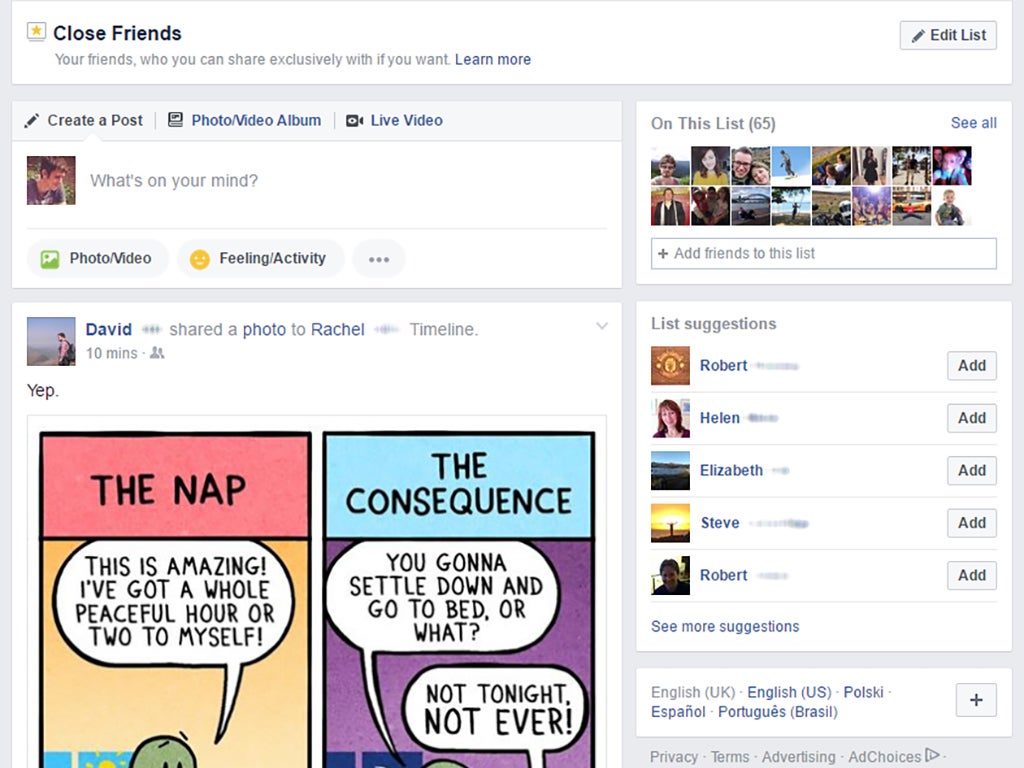
В любой группе знакомых найдутся люди, о которых вы заботитесь больше, чем о других. Чтобы помочь вам сосредоточиться на самых близких и родных, Facebook создает для вас собственный список друзей под названием «Близкие друзья». Обновления от кого-либо в этой избранной группе всегда будут запрашивать уведомление (если они у вас включены) и размещать сообщение наверху в вашей ленте новостей. К счастью для самооценки ваших друзей, они не будут знать, есть ли они в вашем списке близких друзей.
[Related: You don’t have to delete Facebook, but you could definitely be using it better]
Чтобы настроить свой список, вам нужно открыть Facebook в веб-браузере и посмотреть на прокручиваемое меню в левой части экрана — эти параметры недоступны в мобильном приложении. Нажмите Друзья и найти Пользовательские списки вариант. Щелкните это, затем Близкие друзья связь. Вы можете добавлять или удалять друзей через Управлять кнопка в правом верхнем углу. Пока вы там, вы можете заметить, что Facebook предложил вам другие списки, такие как Знакомые. Подробнее об этой функции ниже.
4. Настройте свои собственные списки друзей
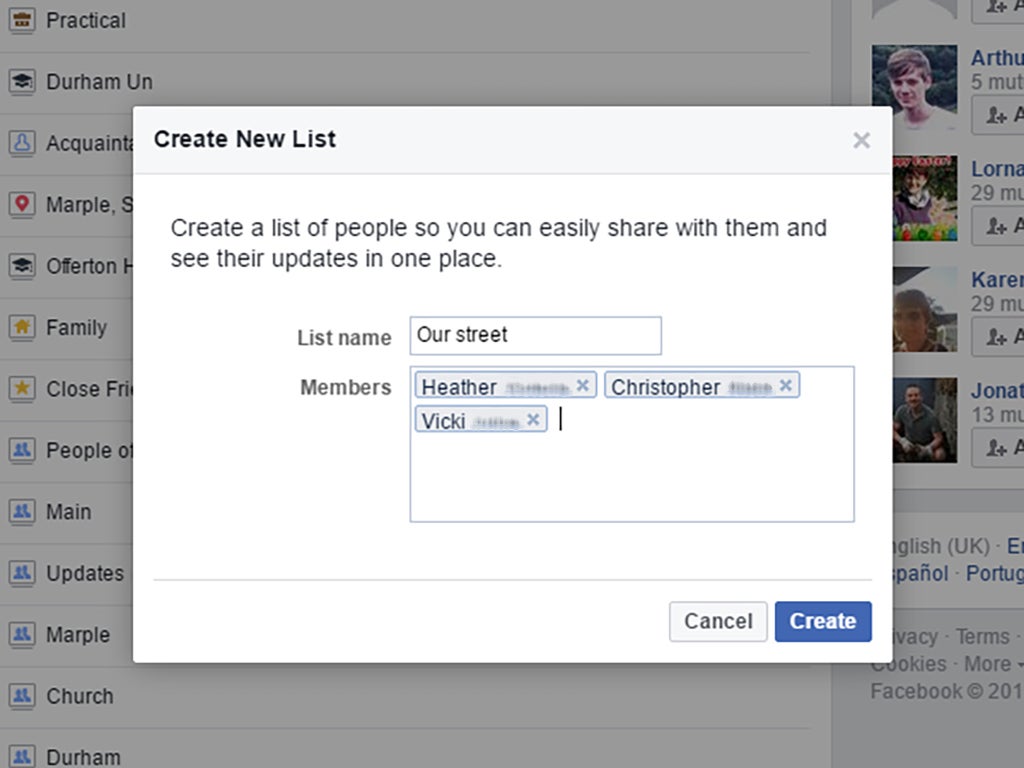
Вам не нужно довольствоваться списками друзей, которые Facebook составляет для вас. Из Пользовательские списки экран, нажмите Создать списоки вы можете создать группу на основе приятелей, с которыми вы играете в карты, самых близких родственников или любого другого сочетания людей, которые вам нравятся.
Списки, которые вы создаете для себя, не повлияют на то, как часто вы видите своих друзей в Ленте новостей, но вы можете добавить каждый список в закладки для быстрого доступа. Раньше Facebook предлагал возможность видеть обновления только от людей из заданного списка, но теперь это не так. Теперь самое большее, что вы можете сделать, это щелкнуть отдельные профили людей в списке, чтобы увидеть, что они недавно опубликовали.
Тем не менее, настраиваемые списки по-прежнему полезны как способ ограничить аудиторию, которая видит все, что вы публикуете на Facebook. Например, вы можете настроить параметры так, чтобы только ваши самые близкие друзья и родственники видели все загружаемые вами детские фотографии. Для этого нажмите кнопку выпадающее меню аудитории под своим именем при создании поста. Прокрутите вниз, чтобы найти нужный список, выберите круг справа от него, решите, хотите ли вы, чтобы это была ваша аудитория по умолчанию, и нажмите Сделанный.
5. Выберите, кого вы увидите первым
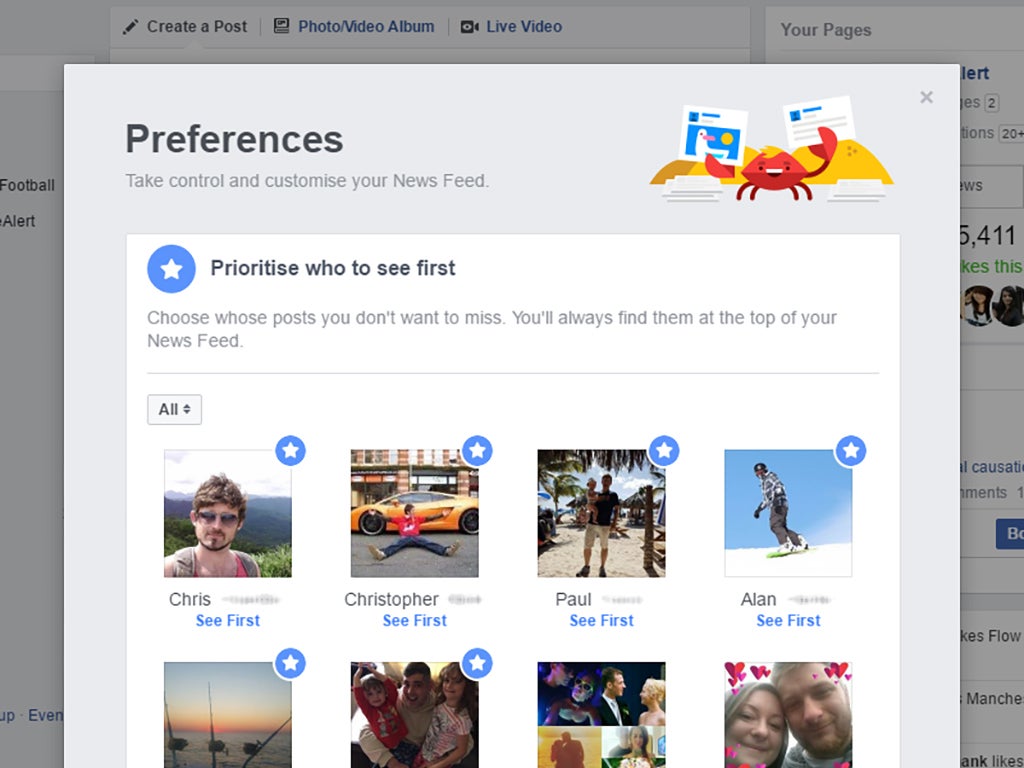
Если вы не хотите получать уведомления каждый раз, когда ваши близкие друзья публикуют сообщения, вы можете использовать другую настройку, чтобы выбрать, кто будет первым в вашей ленте новостей. Перейдите на Facebook в веб-браузере, щелкните Аватар в правом верхнем углу открыть Настройки и конфиденциальностьи выберите Кормить. Верхний вариант(Избранное) позволяет указать, кого вы увидите первым в своей ленте новостей. Просто нажмите на значок звезды рядом с любой страницей или профилем, чтобы отметить их как предпочтительные.
[Related: Make Facebook useful by turning off all its annoying features]
Это работает во многом как «Близкие друзья», но вы не будете получать уведомления обо всем, что делают эти люди или страницы — их сообщения будут просто иметь приоритет в вашей ленте новостей. Если вы используете мобильное приложение, вы можете коснуться значка Меню кнопку в правом нижнем углу, выберите Фидыи выберите Избранное сверху экрана, чтобы видеть сообщения только из этих учетных записей. Опять же, ваши друзья не получат никаких предупреждений о том, как вы их сортируете, поэтому вам не нужно беспокоиться о том, чтобы задеть чьи-то чувства.
6. Просмотр сообщений в хронологическом порядке
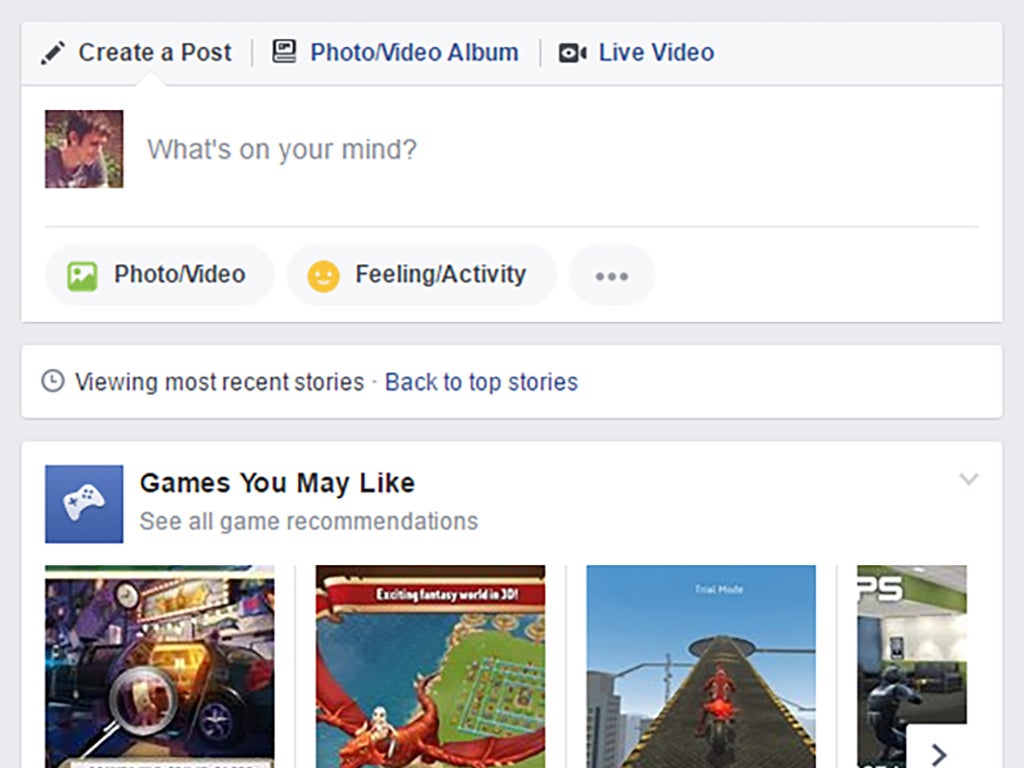
Другой вариант для вашей ленты — переключиться на просмотр сообщений в хронологическом порядке. В Интернете перейдите к прокручиваемому меню в левой части экрана и нажмите Самые последние. Это очистит вашу ленту новостей, чтобы самые новые сообщения были вверху.
В отличие от советов, которые мы уже упоминали, это на самом деле дает вам меньше контроля над тем, что появляется в вашей ленте новостей. Но это по-прежнему полезный способ переключать то, что отображается, и, возможно, просматривать обновления от людей, которых вы не проверяли какое-то время. Чтобы вернуться к обычному виду, нажмите кнопку Дом значок (домик) в верхней части экрана или значок Фейсбук значок в левом верхнем углу.
7. Настройте параметры рекламы
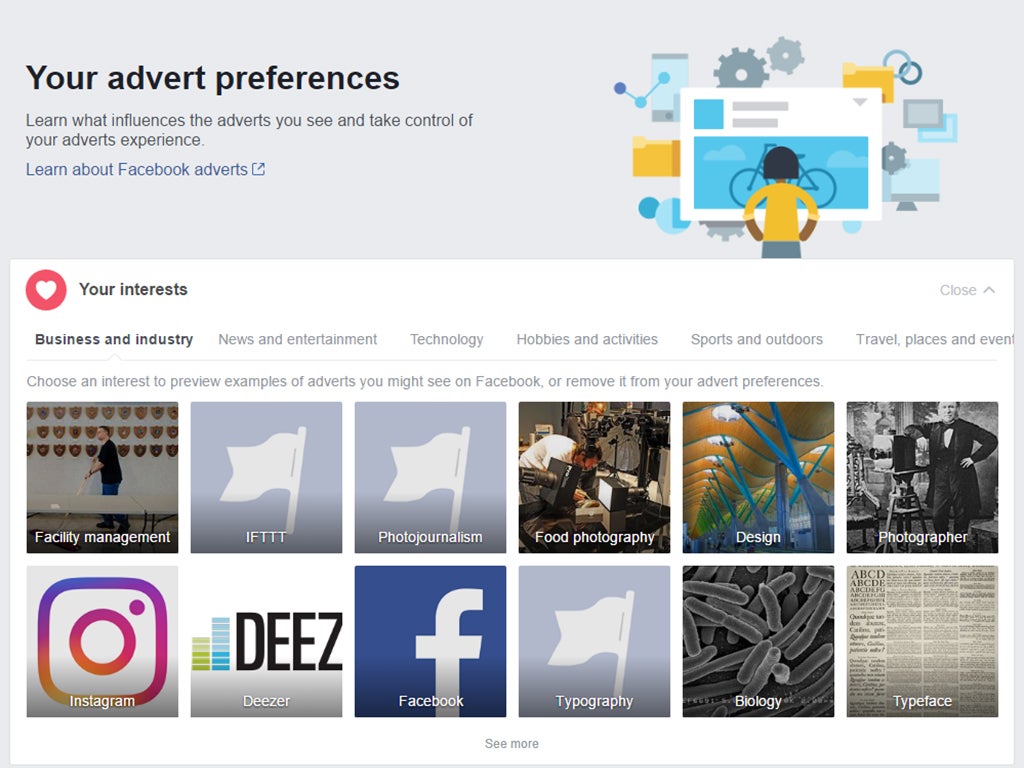
Facebook использует много личных данных, чтобы решить, какую рекламу отображать в вашей ленте новостей. Чтобы просмотреть и отредактировать часть этой информации, щелкните Аватар в правом конце панели инструментов в верхней части сайта Facebook. Выбирать Настройки и конфиденциальность из списка, то Настройкии выберите Объявления в меню слева, чтобы открыть страницу рекламных предпочтений. Выполните те же действия в мобильном приложении, но коснитесь Рекламные предпочтения после Настройки.
Отсюда вы можете редактировать множество различных параметров. Нажмите Настройки рекламы, Категории, используемые для связи с вами, Другие категориии Посмотреть все категории чтобы просмотреть, какую информацию Facebook использует для показа вам рекламы, и нажмите кнопку Удалять кнопку рядом с любым из них, чтобы устранить его. Из этой же серии меню вы можете запретить Facebook показывать рекламу на основе таких сведений, как ваш статус отношений или должность. Вернувшись на страницу рекламных предпочтений, за Рекламодатели вариант и Рекламодатели, объявления которых вы нажали кнопка, можно заблокировать Скрыть рекламу от определенных компаний.
Facebook также может показывать вам рекламу в зависимости от того, что вы делаете на сайтах и в приложениях за пределами социальной сети, и наоборот: ваше поведение на Facebook может влиять на то, какую рекламу вы видите, когда просматриваете остальную часть Интернета. . Вы можете управлять некоторыми из этих параметров и узнавать о них из Интернета (Рекламные предпочтения > Настройки рекламы > Данные о вашей активности от партнеров), но у вас гораздо больше контроля с помощью мобильного приложения.
В приложении коснитесь значка Меню кнопку в правом нижнем углу, коснитесь Настройки и конфиденциальностьзатем Настройки. Под Безопасность заголовок, нажмите Действия вне Facebook. Здесь вы можете увидеть последние действия, узнать, что означают все эти данные, и управлять тем, что Facebook и связанные сайты делают с вашей информацией. Кран Выберите действие для отключения выборочно разорвать связь Facebook с другими сайтами, Чистая история удалить все до настоящего времени, и Отключить будущую активность чтобы платформа социальных сетей не обменивалась данными с другими местами в Интернете. Трудно сказать, будет ли что-то из этого иметь значение, потому что только Facebook знает, насколько хорошо работают эти настройки, но делать что-то, как правило, лучше, чем ничего не делать.
Эта история была обновлена. Первоначально он был опубликован 18 апреля 2017 года.

